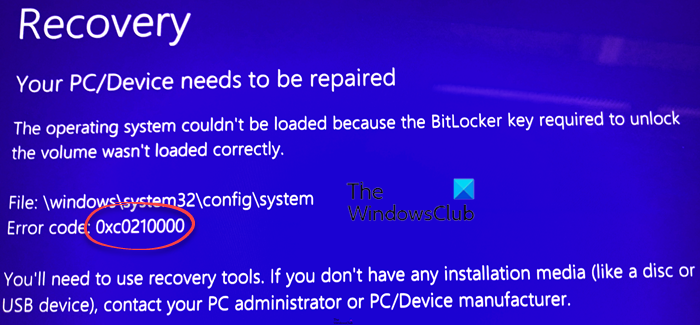Depois de atualizar um computador Windows 11 ou Windows 10 habilitado para Hyper V, quando o PC for reiniciado, você poderá obter o código de erro de inicialização/inicialização 0xc0210000 com a descrição A chave do BitLocker necessária para desbloquear o volume não foi carregada corretamente. Esta postagem fornece as soluções mais adequadas para resolver esse problema em seu sistema.
Quando você encontrar esse problema, receberá a seguinte mensagem de erro;
Erro 0xc0210000, The sistema operacional não pôde ser carregado porque a chave BitLocker necessária para desbloquear o volume não foi carregada corretamente.
Em alguns casos, você pode receber a seguinte mensagem de erro com o mesmo código de erro;
Um arquivo necessário não pôde ser acessado porque sua chave BitLocker não foi carregada corretamente.
Erro 0xc0210000, a chave BitLocker necessária para desbloquear o volume não foi t carregado corretamente
Se você encontrou o código de erro 0xc0210000 com a descrição A chave BitLocker necessária para desbloquear o volume não foi carregada corretamente em seu dispositivo Windows 11/10, você pode tentar nossas soluções recomendadas abaixo em nenhum ordem específica para corrigir o erro em seu sistema.
Lista de verificação inicialExecute a restauração do sistema ou desinstale a atualizaçãoDesabilite ou suspenda bits LockerDisable Hyper-VDisable Virtualization Based Security
Vamos dar uma olhada na descrição do processo envolvido em cada uma das soluções listadas.
1] Lista de verificação inicial
Antes de prosseguir com as soluções abaixo, se você não conseguir fazer login em seu sistema, tente as sugestões a seguir e veja se você consegue inicializar com sucesso em seu dispositivo/
Reinicialização forçada/ciclo de energia em seu dispositivo. Você pode desconectar todos os dispositivos periféricos, exceto teclado e mouse, e tentar uma reinicialização forçada do sistema e ver se a ação resolve esse problema. Talvez seja necessário inserir as chaves do BitLocker caso tenha iniciado em uma unidade específica.Executar reparo automático de inicialização. Dado que seu dispositivo Windows 11/10 não consegue inicializar ou inicializar, você pode tentar o Reparo Automático para diagnosticar e verificar arquivos do sistema, configurações do Registro, definições de configuração e muito mais para corrigir o problema automaticamente para você.
2] Execute o sistema Restaurar ou desinstalar atualização
Como você não consegue inicializar com êxito na área de trabalho quando o erro 0xc0210000, BitLocker chave necessária para desbloquear o volume não foi carregado corretamente ocorre em seu dispositivo Windows 11/10 após uma atualização, esta solução exige que você tente inicializar no modo de segurança e, em seguida, execute a restauração do sistema ou desinstale a atualização que você acabou de aplicar em seu sistema.
2] Desabilitar ou suspender o BitLocker
Desde seu dispositivo já estiver nesse estado de erro de inicialização, você poderá iniciar o Windows com êxito após suspender o BitLocker do ambiente de recuperação do Windows (WinRE). Para executar esta tarefa, faça o seguinte:
Recupere sua chave de recuperação BitLocker de 48 dígitos.Na tela Recuperação, pressione Enter.Quando solicitado, insira a chave de recuperação.Se o dispositivo iniciar no (WinRE) e solicitar a senha de recuperação novamente, selecione Ignorar a unidade. Em seguida, selecione Opções avançadas > Solucionar problemas > Opções avançadas > > Prompt de comando.Na janela do prompt de comando, execute o seguinte comando:manage-bde-status c:Se o status for retornado como bloqueado, execute o seguinte comando para desbloqueá-lo usando seu número de 48 dígitos senha de recuperação separada por um hífen no grupo de 6 dígitos:manage-bde-unlock c:-rp
O computador agora deve inicializar o Windows com êxito. Uma vez lá, você pode retomar a proteção do BitLocker por meio do Painel de controle do BitLocker.
Lembre-se de que, a menos que você suspenda o BitLocker antes de iniciar o dispositivo, esse problema pode ocorrer novamente. Portanto, para suspender temporariamente o BitLocker antes de reiniciar o dispositivo, abra uma janela de prompt de comando elevada e execute o seguinte comando:
Manage-bde-protectors-disable c:-rc 1
O comando acima suspenderá o BitLocker para uma reinicialização do dispositivo. A opção-rc 1 funciona apenas dentro do sistema operacional e não funciona no ambiente de recuperação.
3] Desabilitar Hyper-V
Outra solução viável para esse problema requer que você desabilite o Hyper-V antes de aplicar qualquer atualização do sistema ou atualizações de firmware TPM ou UEFI em seu computador Windows 11/10.
4] Desative a segurança baseada em virtualização
O TPM 1.2 não é compatível com inicialização segura. Portanto, esta solução exige que você faça o seguinte:
Remova qualquer dispositivo que use o TPM 1.2 de qualquer grupo que esteja sujeito a Objetos de Diretiva de Grupo (GPOs) que impõem Inicialização Segura. Edite o Ativar virtualização Segurança baseada GPO para definir Configuração de inicialização segura como Desativada.
Para desativar a segurança baseada em virtualização em seu dispositivo Windows 11/10 por meio do Editor de política de grupo, faça o seguinte:
Pressione Tecla Windows + R para invocar a caixa de diálogo Executar. Na caixa de diálogo Executar, digite gpedit.msc e pressione Enter para abrir o Editor de Diretiva de Grupo. Agora, use o painel esquerdo para navegue até o caminho abaixo: Configuração do computador > Modelos administrativos > Sistema > Device GuardNo local, no painel direito, clique duas vezes em Ativar segurança baseada em virtualização para editar suas propriedades.Na janela de política aberta , defina o botão de opção como Desativado ouNão configurado. Clique em Aplicar > OK para salvar as alterações. Saia do Editor de Diretiva de Grupo Local.
Espero que esta postagem ajude você!
Postagem relacionada:
O que devo fazer se não tiver uma chave de recuperação do BitLocker?
Se você não conseguir localizar uma chave de recuperação do BitLocker necessária e não conseguir reverter uma alteração de configuração que possa ter causado necessário, você precisará redefinir seu dispositivo usando uma das opções de recuperação do Windows.
Por que meu laptop continua pedindo uma chave do BitLocker?
O BitLocker monitora o sistema em busca de alterações a configuração de inicialização. Quando o BitLocker vê um novo dispositivo na lista de inicialização ou um dispositivo de armazenamento externo conectado, ele solicita a chave por motivos de segurança. Este é um comportamento normal.
Leituras relacionadas:
Código de erro de recuperação 0xc000000e, Seu PC precisa ser reparadoSeu dispositivo de PC precisa ser reparado, Código de erro: 0xc0000221.